5 Apple Pencil tipp, hogy a legtöbbet hozhasd ki az iPadedből
Az Apple Pencil kétségkívül az egyik leghasznosabb iPad kiegészítő, viszont sokan nem tudják, mennyi funkciót rejt magában a fehér ceruza.
Fontos észben tartani, hogy két fajta Apple Pencil létezik, az első generációs ceruza a korai iPad modellekkel kompatibilis, a második generációs pedig az újabb iPad Pro modellekkel és az új iPad Air-rel használható együtt. A következő trükköket főleg a második generációs ceruzához gyűjtöttük össze.
A tippek mind működni fognak, ha az iPadeden legalább iPadOS 14 fut.
Szabd személyre a dupla koppintást
A ceruza érintőfelületével többfajta funkciót is előhívhatsz. A következő módon tudod beállítani, hogy milyen funkciót aktiváljon az érintőfelület dupla koppintása:
1. Lépj be a beállításokba
2. Keresd meg az „Apple Pencil” opciót
3. A „Double tap” vagy „Dupla koppintás” fül alatt válaszd ki a kívánt funkciót.
Válts eszközt a ceruzával
Rajzolás vagy jegyzetelés közben az iPaded kijelzőjén is válthatsz eszközöket, de sokszor kényelmesebb, ha a kezedben lévő ceruzát tudod használni a célra.
A beállításoktól függően dupla koppintással válthatsz a rajzeszközöd és a radír közt, vagy lecserélheted a jelenleg használt eszközödet a legutóbb használtra.
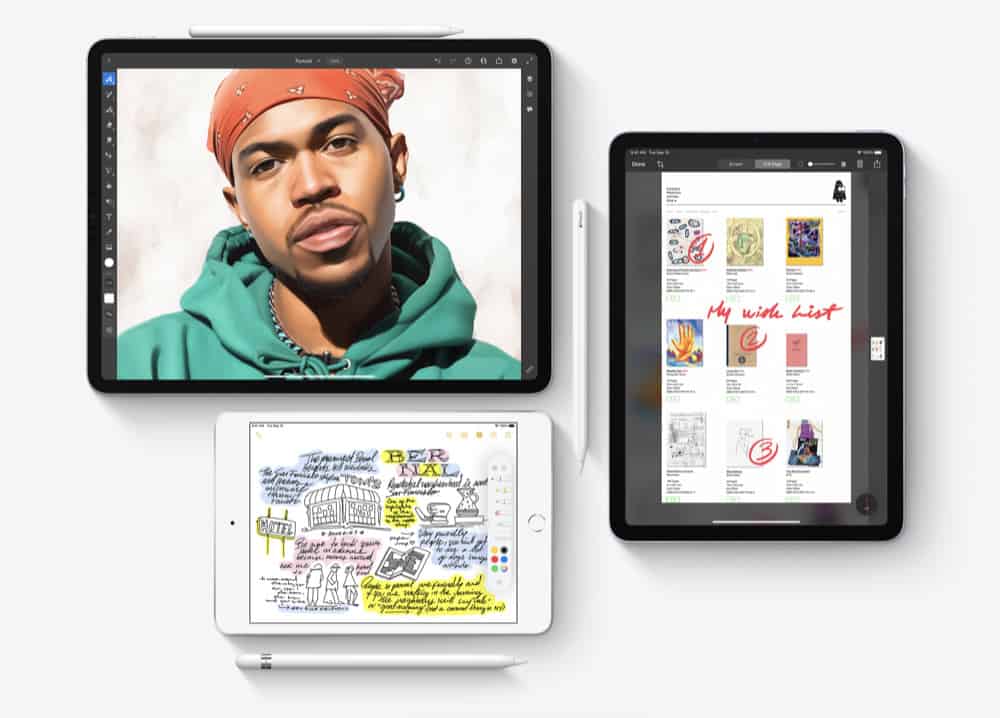
Készíts screenshotot
Az Apple Pencil egy nagyon hasznos rejtett funkciója a screenshot készítés. Bár tény, hogy amúgy is kényelmes és egyszerű screenshotokat készíteni az iPad-eken, vannak szituációk, amikor kapóra jöhet a következő trükk.
A szokásos módon kívül úgy is készíthetünk screenshotot, ha az iPad valamelyik felső sarkából átlósan vonalat húzunk a ceruzával a képernyő közepéig. Az elkészült képernyőfotót ezután könnyedén elmenthetjük, vagy egyből szerkeszthetjük is az Apple Pencil segítségével.
Húzz egyenes vonalakat vonalzó mentén
Nem, természetesen nem azt tanácsoljuk, hogy használj egy vonalzót az iPaded kijelzőjén. Ennél sokkal egyszerűbb megoldás az Apple által kifejlesztett virtuális vonalzó. A vonalzó előhívásához elég rajzolás közben két ujjadat az iPad kijelzőjére tenned, de akár a képernyő tetején lévő eszközök listájából kiválasztva is aktiválhatod a vonalzót.
Változtass árnyalatokat
Rajzolás közben sokszor az árnyalatoknak nagyon fontos szerepe van. Szerencsére erre az Apple-nél is gondoltak a ceruza fejlesztésekor. Elég kicsit erősebben rányomnod a ceruzát az iPaded kijelzőjére, és a vonalak máris sötétebben és vastagabban jelennek meg a kijelzőn. Színezés közben pedig próbáld megdönteni az Apple Pencilt, és máris könnyebbé válik a nagyobb felületek színezése. Pont, mint egy valódi ceruzával.
Rajzolj tökéletes formákat
A ceruza egy másik hasznos funkciója, hogy segít szabályos formákat rajzolni szabad kézzel. Az iOS 14-es frissítés óta ha kört, csillagot, négyzetet, vagy bármilyen más szabályos formát akarunk rajzolni, elég nagyjából megrajzolnunk a formát, és a szoftver automatikusan kijavítja azt szabályossá.
Forrás: knowyourmobile
Kapcsolódó tartalom:
- iOS 15: 6 rejtett funkció, amely megkönnyíti az életedet
- Még több memóriát kapnak az iPhone-ok
- Még nagyobbat szól: iPhone 13 Pro Max teszt
- Tarolt az iPhone 13 Pro Max OLED-je a legújabb teszteken


